¶ Základní
¶ ## #id=vytvoreni-dodavatele Vytvoření dodavatele
Dodavatel je vytvořen v agendě společností, která slouží jako evidence všech informací, dokumentů a komunikace s ostatními firmami. U některých firem je zodpovědnost za vytváření nových společností přenesena na jedno oddělení (např. účetní), aby nedocházelo k duplikacím a společnosti byly založeny v souladu s účetními standardy.
1. V agendě "Společnosti" kliknout na zelené tlačítko s plusem pro založení společnosti.
2. Pro rychlé založení společnosti lze využít funkci automatického stažení dat z obchodního rejstříku. Momentálně podporované země: ČR, SK. Vyplnit IČO společnosti.

3. Kliknout na tlačítko "Vyplnit z IČO".
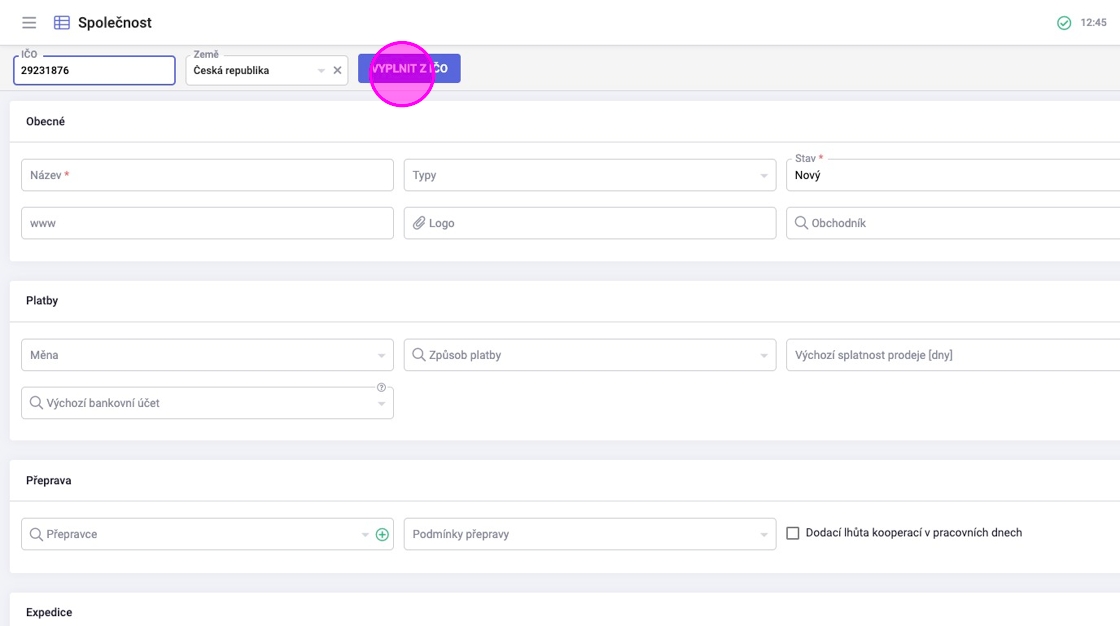
4. Adresa se předvyplnila automaticky z obchodního rejstříku. V případě potřeby je možné vytvořit další fakturační adresu (např. pro zahraniční pobočku) nebo dodací adresy pro různá místa dodání. Fakturační adresu lze vždy použít i jako dodací adresu, ale dodací adresu nelze používat jako fakturační. Pokud existuje více adres, tak lze jednu nastavit jako výchozí a tím se bude automaticky předvyplňovat.
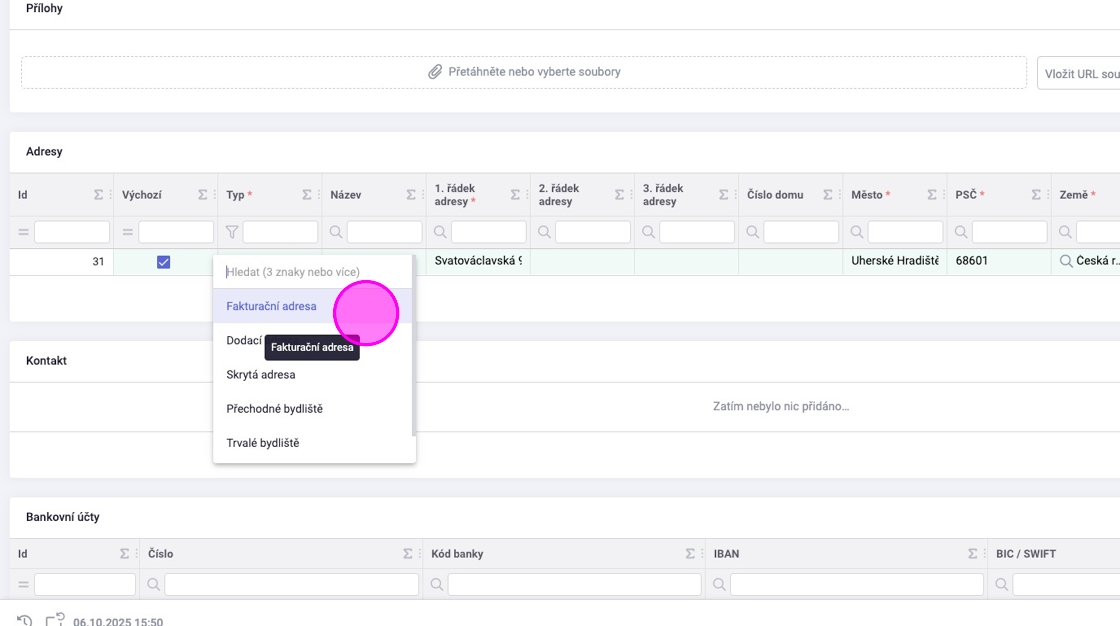
5. Pokud se společnost přestěhovala, změnila adresu nebo jiný údaj (například status plátce/neplátce DPH, stát, IČO nebo DIČ), původní adresa se v systému ponechává, protože je již použita na existujících účetních dokladech. Je třeba u těchto adres zaškrtnout, že jsou neplatné, a založit nový záznam s adresou a platnými údaji, které budou od tohoto okamžiku automaticky nabízeny v účetních dokladech.

6. Pokud se z registru společností stáhne více bankovních účtů a chce se používat jeden jako výchozí, je třeba zaškrtnout "Je výchozí". Takto označený účet se bude automaticky předvyplňovat v agendách, kde je použit.
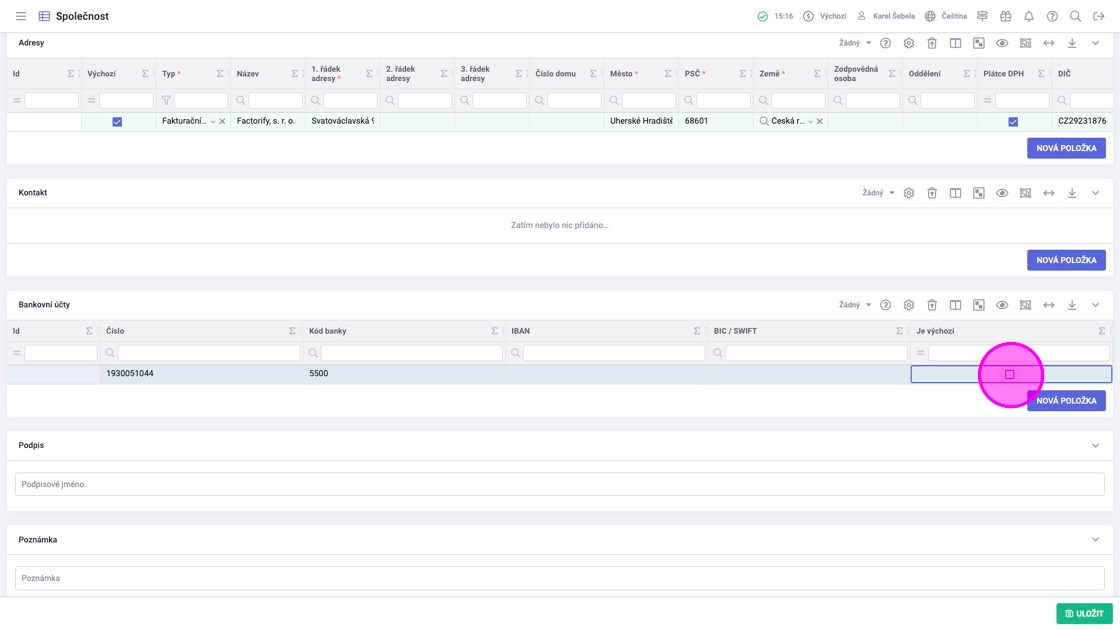
7. V políčku "Typy" zaškrtnout volbu "Dodavatel". Pokud je daná společnost také kooperant nebo zákazník, vybrat příslušné volby. Takto označené společnosti se budou nabízet v příslušných agendách.

8. Stav "Nový" se nabízí automaticky. Pokud je ve společnosti vše správně vyplněno, vybrat stav "Aktivní".
Stav "Smazáno" se používá, pokud nechcete danou společnost nadále nabízet uživatelům k výběru. Takto označená společnost není zcela smazána. Staré objednávky a účetní doklady se na ni budou nadále odkazovat.

9. V hlavičce vybrat políčko "Měna". Tato měna se bude automaticky propisovat do objednávek a účetních dokladů.
Na společnosti lze nastavit další údaje, které se automaticky předvyplňují v odpovídajících agendách:
- platební údaje (měna, způsob platby, bankovní účet atd.)
- přeprava (přepravce, podmínky přepravy atd.)
- expedice (nekombinovat objednávky atd.)

10. Kliknout na tlačítko "Uložit".
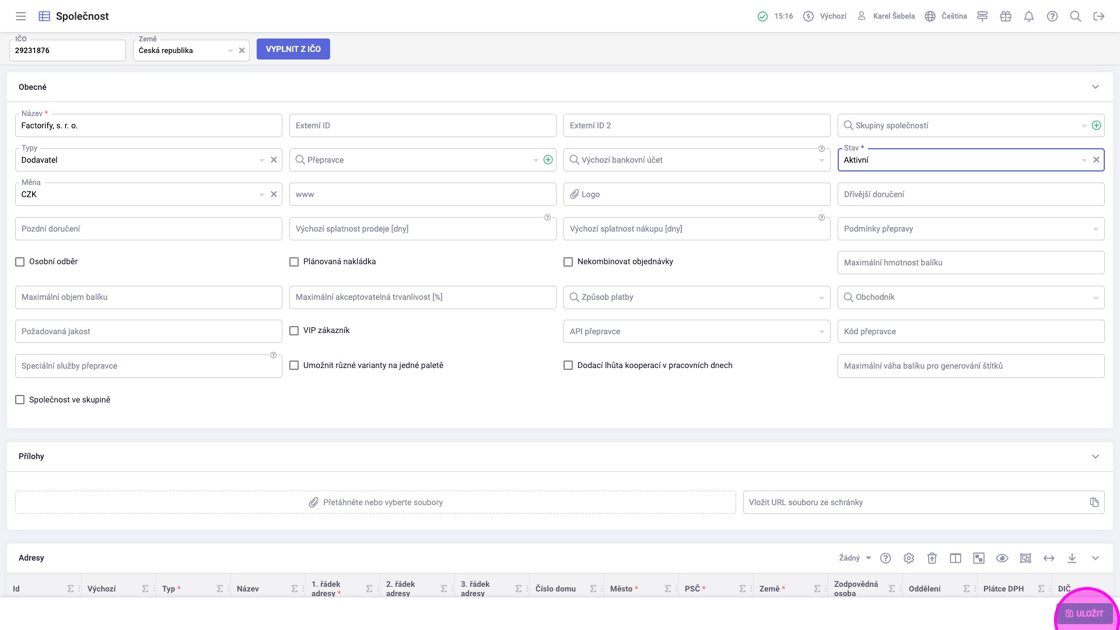
¶ ## #id=vytvoření-nákupního-ceníku Vytvoření nákupního ceníku
Nákupní ceník je vytvořen na detailu zboží. Následně se automaticky propisuje do nákupních objednávek. V agendě "Nákupní ceníky" je možné hromadně zobrazit všechny ceny.
1. Otevřít detail zboží.
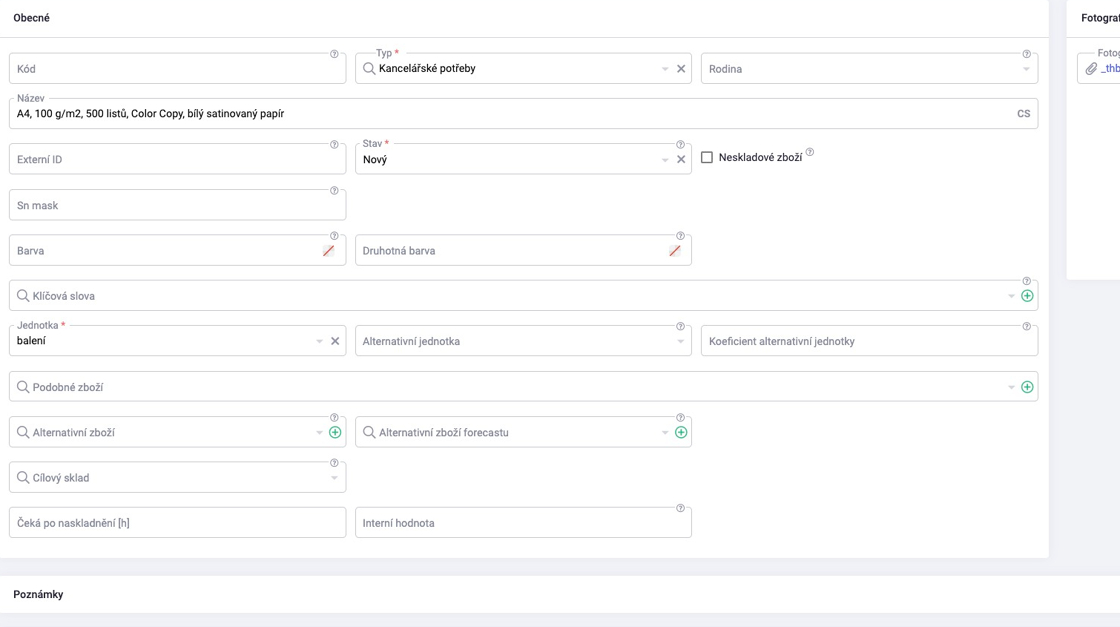
2. V „Nákupní ceníky“ kliknout na tlačítko „Přidat ceník“.
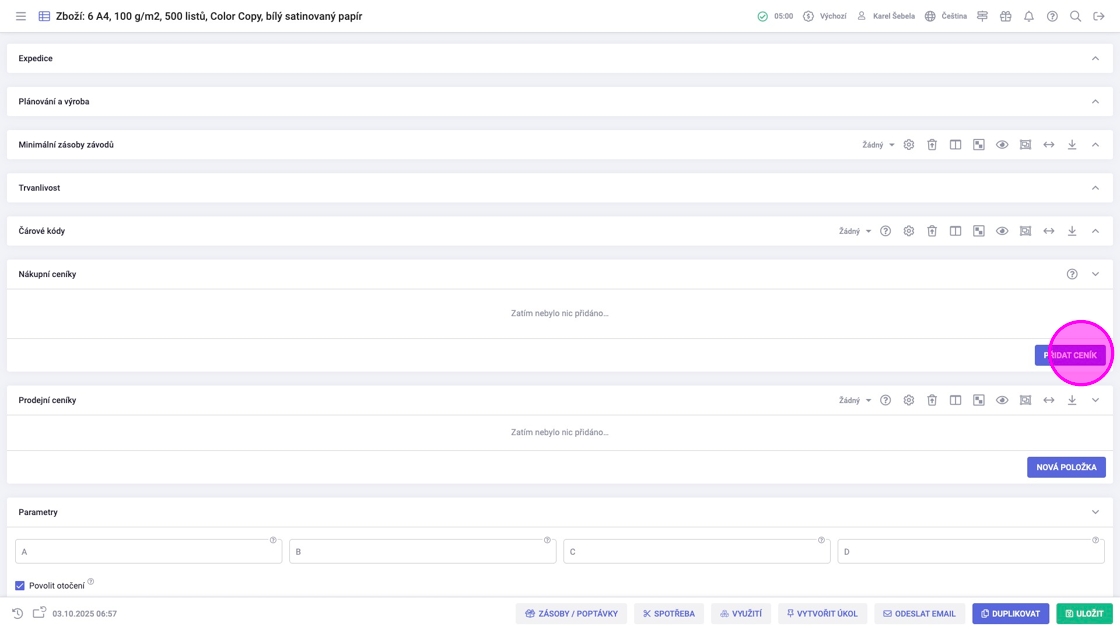
3. Vybrat dodavatele v poli „Dodavatel“.
TIP: Odškrtnout v globálních parametrech „Povolit nákup bez ceníku“. Bude se zobrazovat v nákupních objednávkách pouze zboží daného dodavatele.
TIP: Historizovat ceníky vyplněním „Platné od/do“.
TIP: "Primární" zajistí aby se přednostně nabízel tento ceník.

4. Kliknout na tlačítko "Přidat položku".
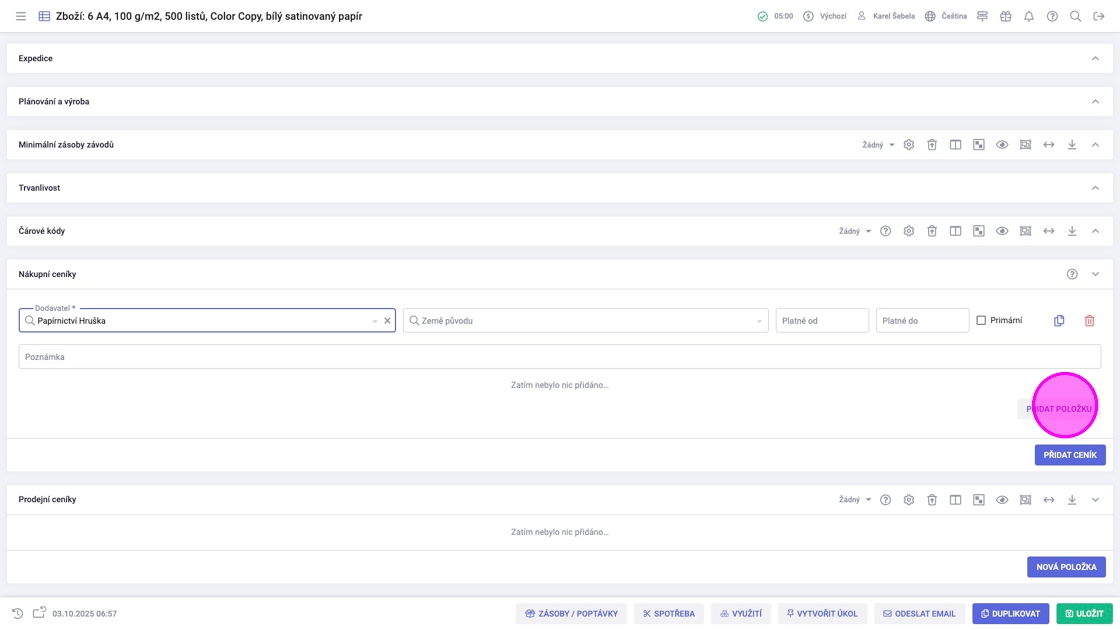
5. Zadat „Dobu doručení“. Jedná se o dobu doručení v kalendářních dnech dodavatelem. Tento údaj je důležitý pro plánování výroby, aby se zboží objednalo a doručilo včas, ale zároveň ne moc brzy, kdy ještě není potřeba.
Zadat "Jednotkovou cenu". Je důležité, aby měna ceny a měna nákupní objednávky byly stejné, aby se cena správně propsala do nákupní objednávky.
TIP: „Výrobce“. Pokud není u dodavatele vyplněná země původu, uplatní se země původu od výrobce pro potřeby Intrastatu.
TIP: "Velikost balení" zajistí, že ve "Výhled nákupu" se bude nabízet k objednání vždy násobek této velikosti.
TIP: je možné mít více různých cen podle MOM a "Doba doručení" a "Objednací číslo"

6. Kliknout na tlačítko "Uložit".

¶ ## #id=nákup-zásob-dle-výhledu-nákupů Nákup zásob dle výhledu nákupů
Výhled nákupů je sestaven z plánu a umožňuje rychlý přehled o tom, co a kdy je potřeba nakoupit, aby bylo možné splnit výrobní plán.
1. V agendě „Výhled nákupu“ je vidět položky, které jsou již objednané, ale nedodané, i položky, které zbývá objednat. Seřadit podle „Datumu objednání“. Toto datum je zpočítané z plánu výroby, který určuje, která věc se má kdy nakupovat.

2. Vybrat položky, které chceme nakupovat. Pokud je dodavatel stejný, můžeme zaškrtnout více položek.
Kliknout na políčko "Akce".

3. Kliknout na "Vytvořit objednávku“.

4. Kliknout na "Vytvořit novou objednávku".
TIP: Pokud ve výhledu nákupu byly položky stejné, ale jen s různými daty objednání. Po stisknutí „Sloučit a vytvořit novou objednávku“ se stejné položky sloučí vždy do jednoho řádku.

5. Systém automaticky doplní ceny z příslušných nákupních ceníků a nastaví stav objednávky na „Nový“.

6. Kliknout na „Uložit".

7. Kliknout na poštovní obálku „Objednávka“. Odešlete objednávku danému dodavateli a stav nákupní objednávky se automaticky přepne na „Objednáno“.
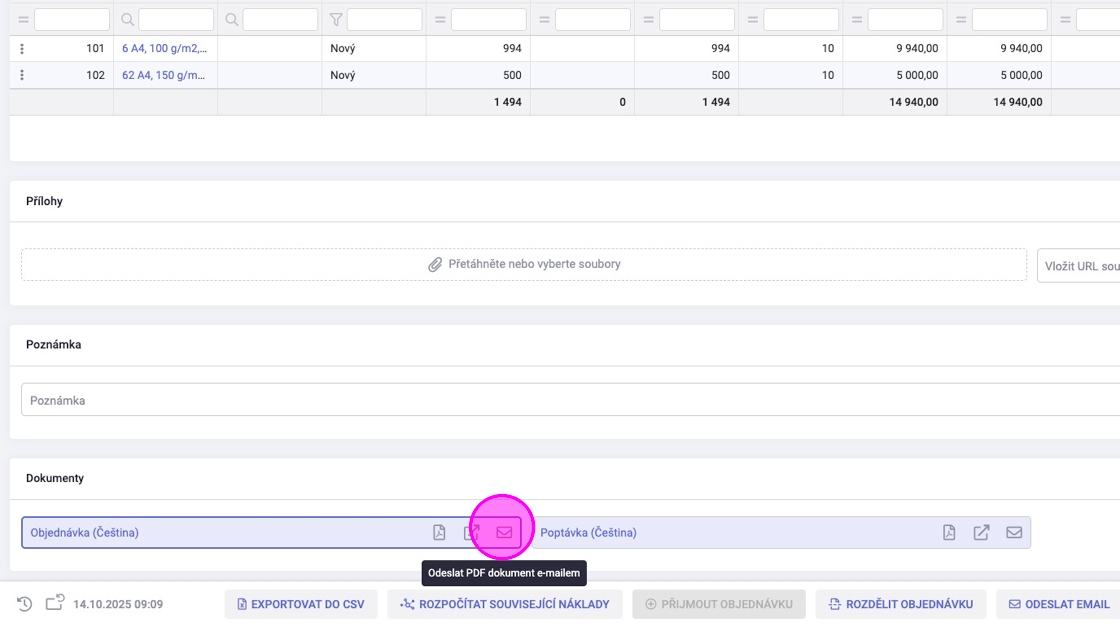
8. Poté, co si s dodavatelem odsouhlasíte množství, ceny a termín nákupní objednávky, přepněte ručně na stav „Potvrzeno“.
Kliknout na tlačítko "Uložit".

¶ ## #id=nákup-ostatních-zásob-a-služeb Nákup ostatních zásob a služeb
V agendě "Nákupní objednávky" je možné vytvořit objednávku ručně na jakékoliv zboží. Toto je typicky užitečné pro nákup materiálů, které nejsou plánované, a služeb.
1. V agendě "Nákupní objednávky" kliknout na zelené tlačítko s plusem pro vytvoření nové objednávky.
Nebo použít zkratku Ctrl+mezera a napsat zkratku „po n“. (purchase order new)
2. Kliknout na pole "Dodavatel" a vybrat dodavatele.

3. Kliknout na tlačítko "Nová položka".
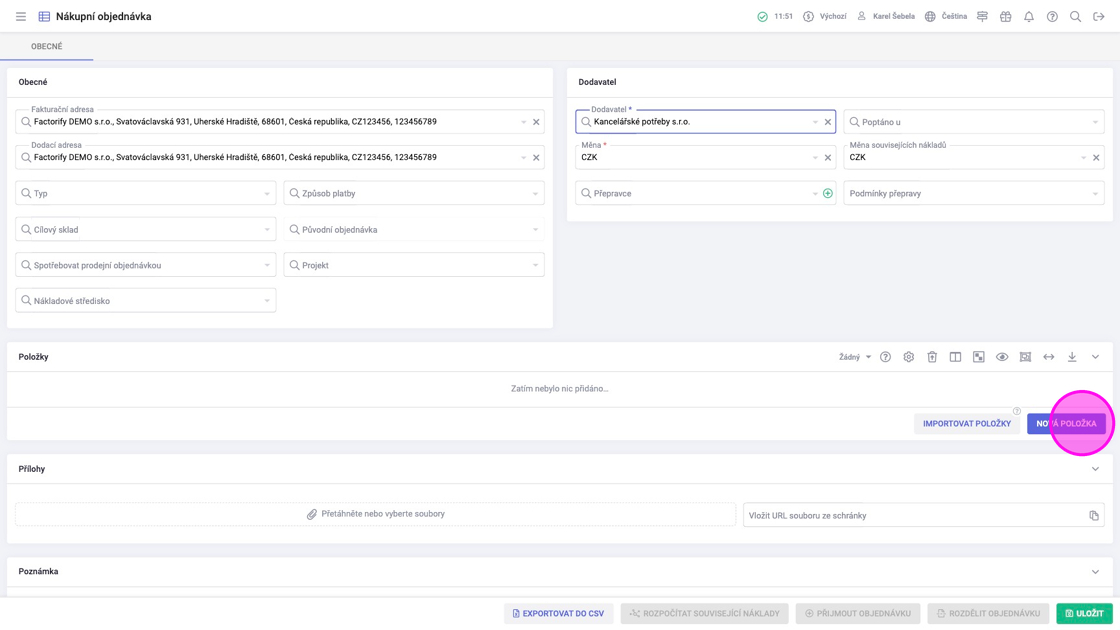
4. Ze seznamu položek vybrat jednu nebo více položek, které chcete přidat do nákupní objednávky.
Je možné zadat množství u každé položky přímo. Toto se přenese do objednávky.
Kliknout na tlačítko „Potvrdit“.
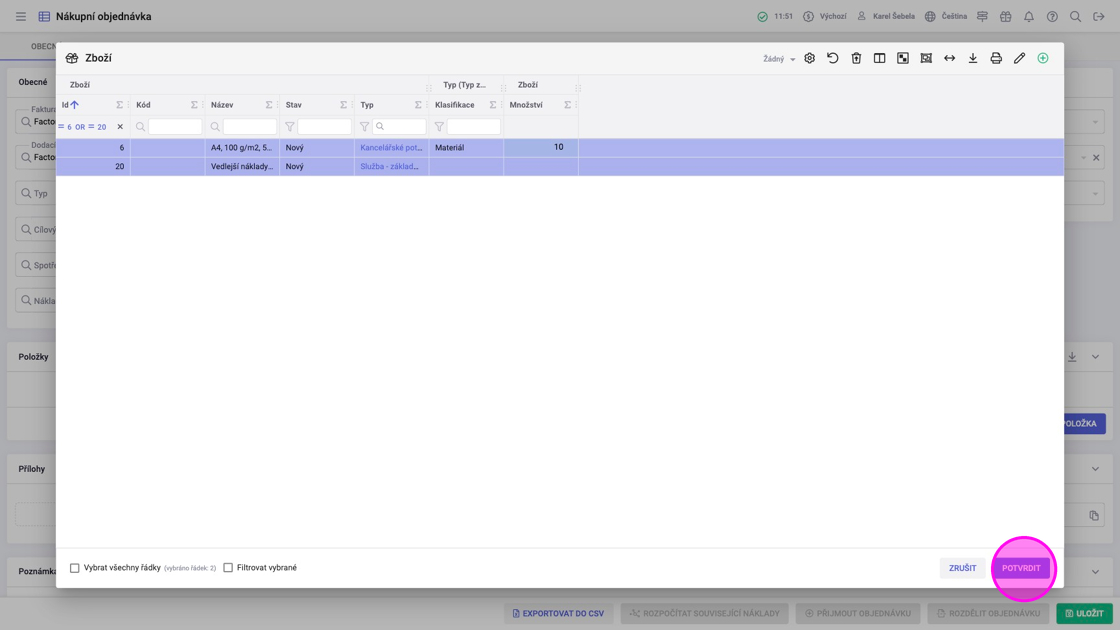
5. Na řádku, kde u zboží nebylo vyplněno množství, doplnit požadované množství.
Se správně vyplněným množstvím a měnou objednávky dojde k automatickému doplnění ceny z nákupního ceníku, pokud existuje.
Vše je možné následně manuálně upravit.
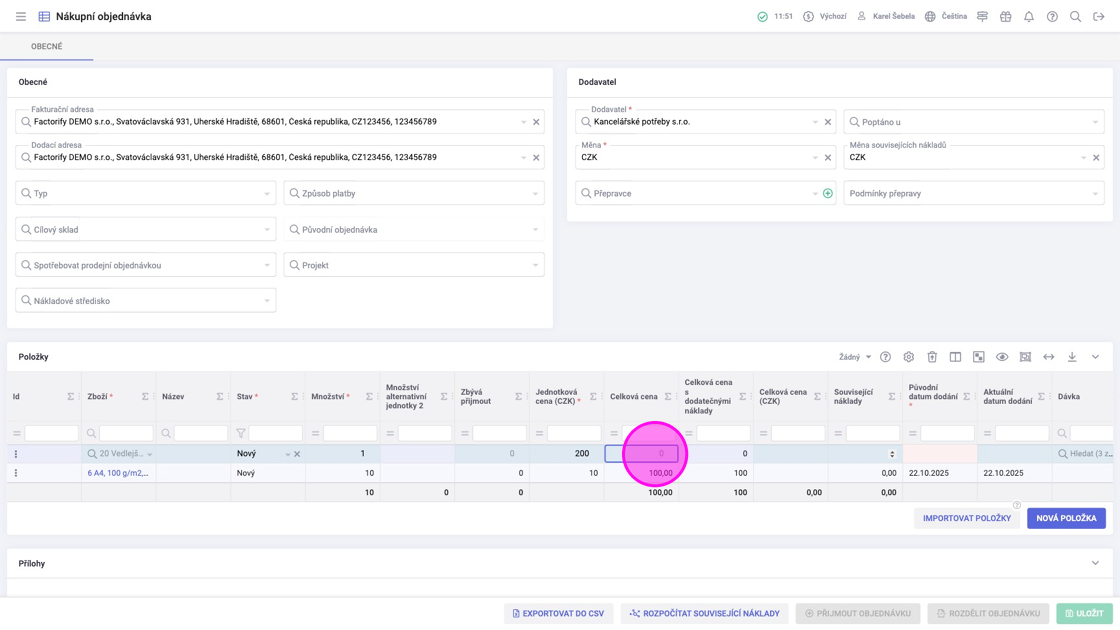
6. Můžete naimportovat položky nákupníh objednávky z Excelu do systému. Příklad formátu Excelu naléznete pod ikonou otazníku na tlačítku „Importovat položky“.

7. Doplnit pole „Původní datum dodání“ a „Aktuální datum dodání“.
Zadat nové datum do „Aktuálního data dodání“, pokud se v průběhu dodání zboží spozdí. Takto zůstane původní datum nezměněný a vy následně můžete vyhodnocovat dodavatele.
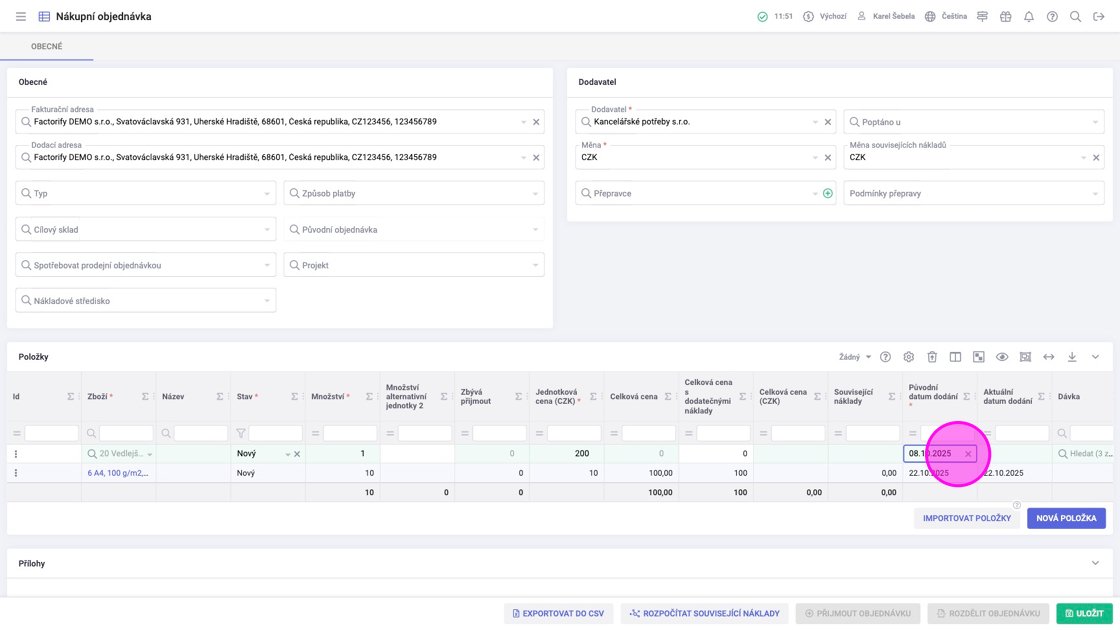
8. Kliknout na tlačítko "Uložit".

9. Kliknout na poštovní obálku „Poptávky“. Odešlete poptávku danému dodavateli a stav nákupní objednávky se automaticky přepne na „Poptáno“.
TIP: Dokument se objeví až po uložení objednávky.

10. Po tom, co vyberete dodavatele, kliknout na poštovní obálku „Objednávka“. Odešlete objednávku danému dodavateli a stav nákupní objednávky se automaticky přepne na „Objednáno“.

11. Poté, co si s dodavatelem odsouhlasíte množství, ceny a termín nákupní objednávky, přepněte ručně na stav „Potvrzeno“.
Kliknout na tlačítko "Uložit".
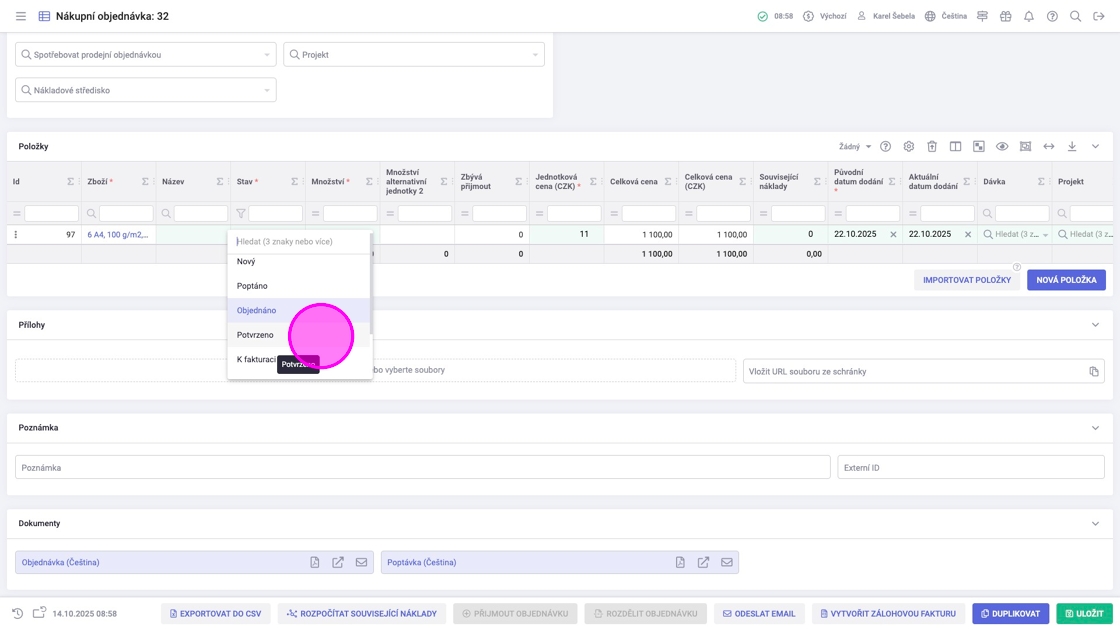
¶ ## #id=kontrola-včasnosti-dodání Kontrola včasnosti dodání (vzhledem k PO a plánu, widget)
Pomocí widgetu mohou uživatelé snadno sledovat nevyřízené objednávky a rychlou aktualizací objednávky upravit datum doručení, s kterým bude plánování následně počítat.
1. Upravit widget tak, aby zobrazoval pouze nákupní objednávky, které jsou odeslané, ale ještě nedoručené. Vybrat stavy objednávek "Objednáno" a "Potvrzeno".
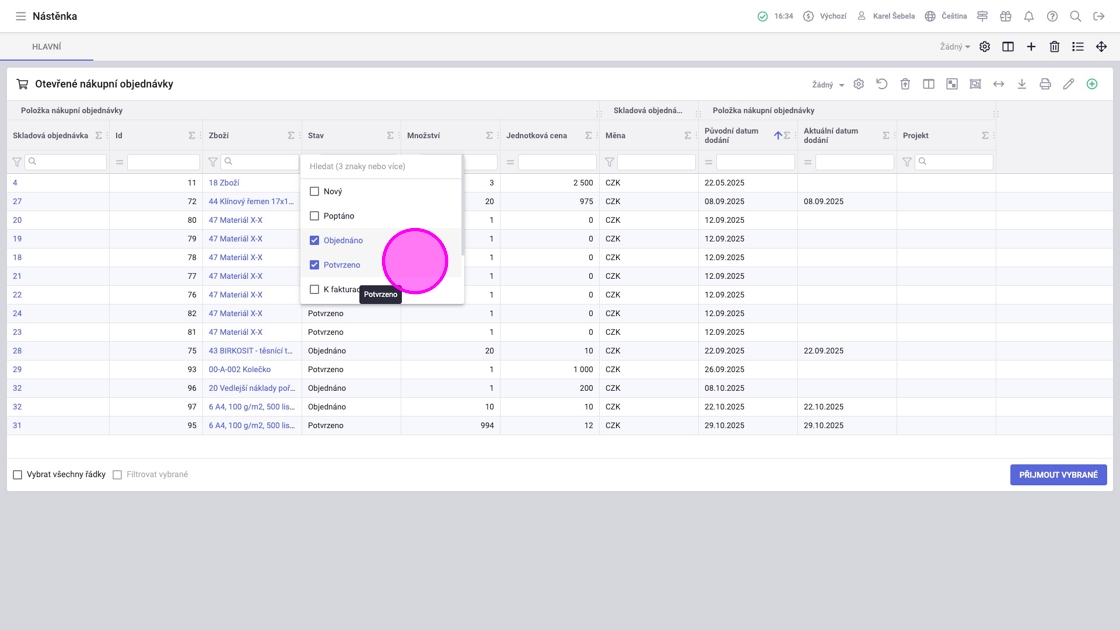
2. Seřadit objednávky podle pole "Původní datum doručení" nebo "Aktuální datum doručení", kdy mají být doručeny, do dnešního dne.
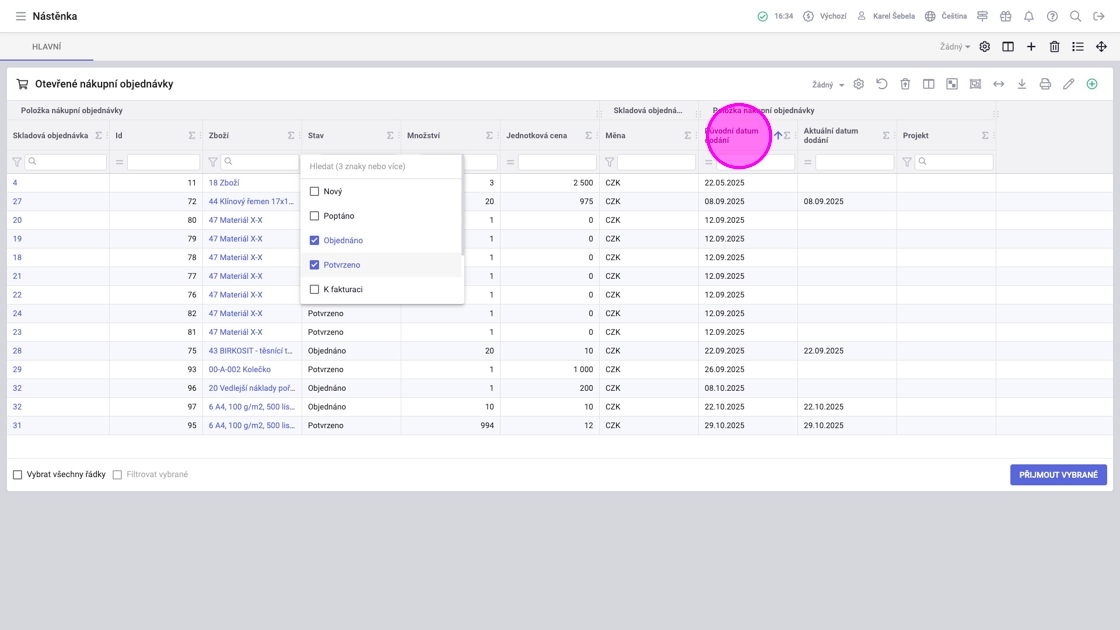
3. Pokud zjistíte, že nějaká objednávka měla být doručena před dneškem, otevřít detail objednávky dvojitým kliknutím na příslušný řádek a kontaktovat dodavatele.

4. Doplnit do políčka "Aktuální datum doručení" nově zjištěné datum potvrzené dodavatelem.

5. Kliknout na tlačítko "Uložit".

6. Po návratu na "Nástěnku" a aktualizaci stránky se změna projeví ve widgetu.

¶ ## #id=zpracování-přijaté-faktury-nakupovaného-zboží Zpracování přijaté faktury nakupovaného zboží (Copy)
Ukážeme si postup, jak založit přijatou fakturu poté, co nám přišla e-mailem, systém ji automaticky zařadil do agendy „Nahrané doklady“ a skladník naskladnil zboží, čímž nám založil příjemku do systému.
1. Stisknout zelené plus pro založení přijaté faktury z dané příjemky.
TIP: Pokud máte více příjemek, poklikat na jednotlivé řádky příjemek, stisknout pravé tlačítko myši a vybrat „Vytvořit účetní doklad ze vybraných příjemek“. Tím se všechny příjemky vloží do jedné přijaté faktury.
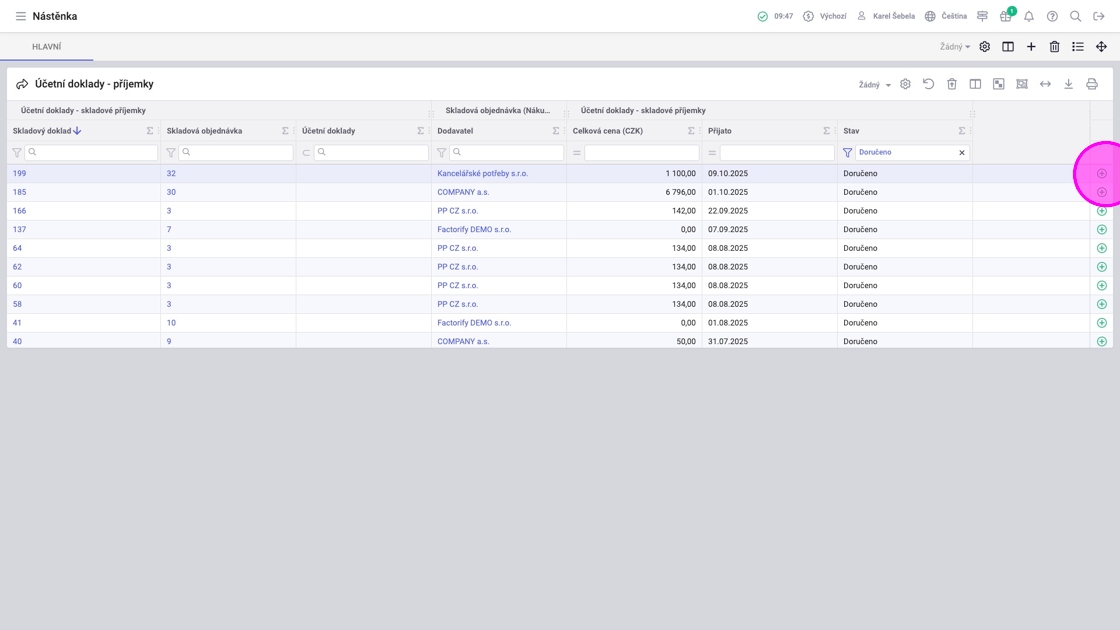
2. Opsat hodnotu z faktury do políčka „Přijaté číslo dokladu“.
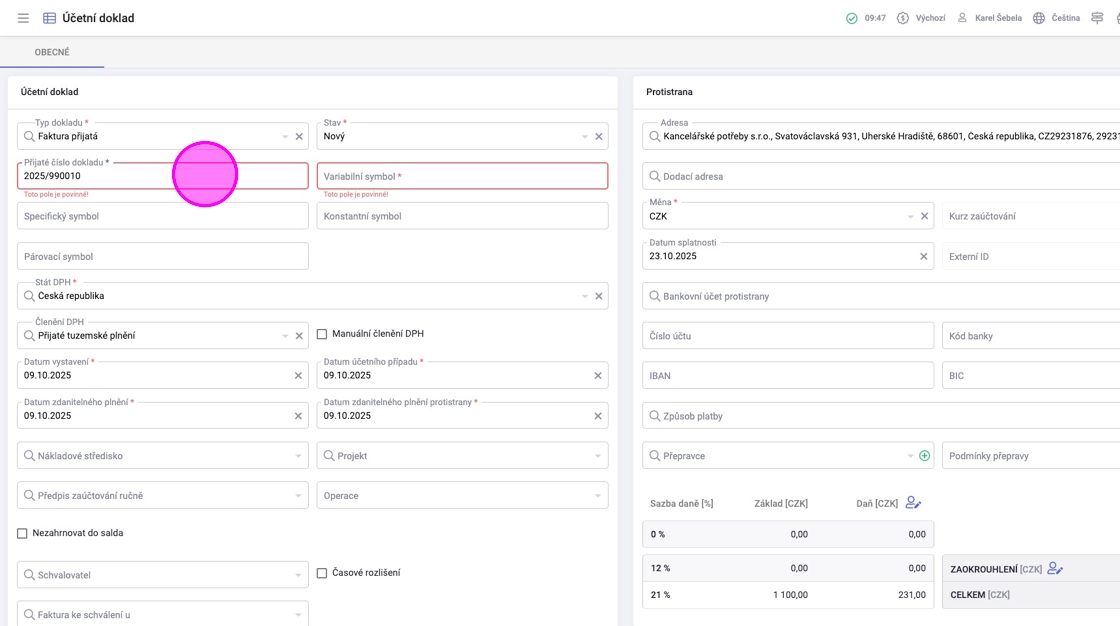
3. Stisknout klávesu TAB a automaticky se vyplní číslo variabilního symbolu. Pokud nesouhlasí s údajem na faktuře, stačí jej opravit.
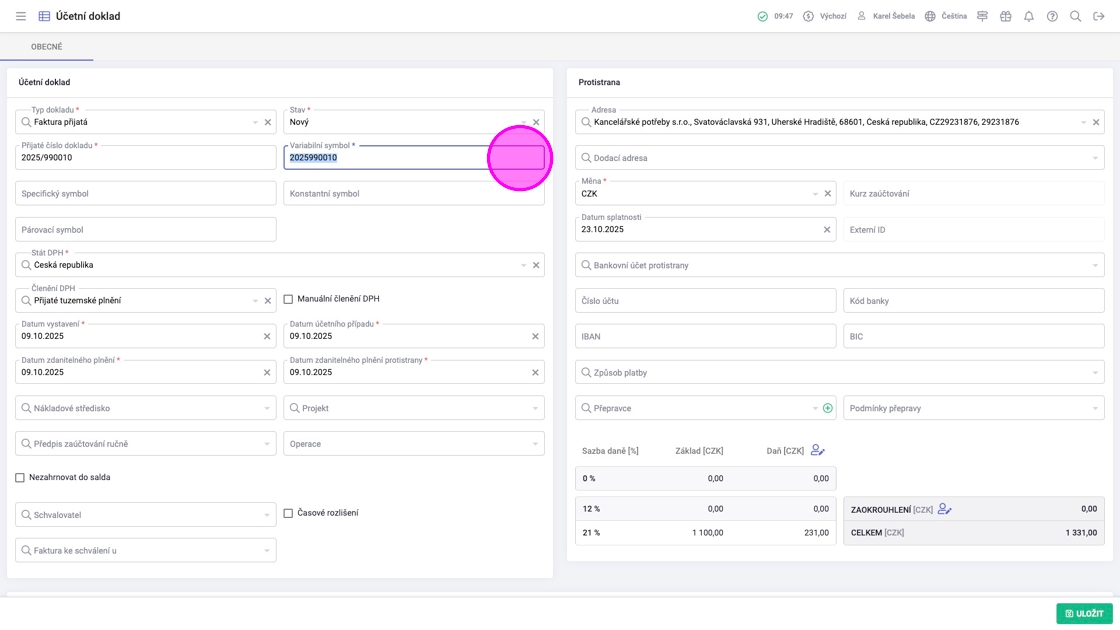
4. Doplnit datumy.
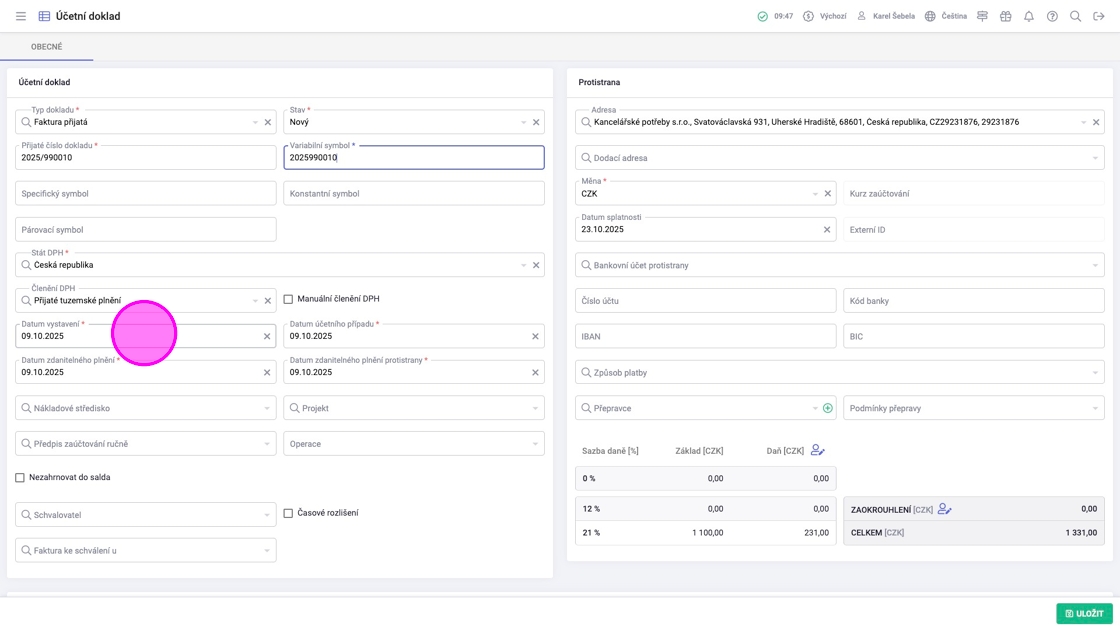
5. Systém automaticky spočítal datum splatnosti z datumu vystavení + hodnota nastavená na kartě dodavatele „Výchozí splatnost nákupu“. Opravit, pokud nesouhlasí s fakturou.
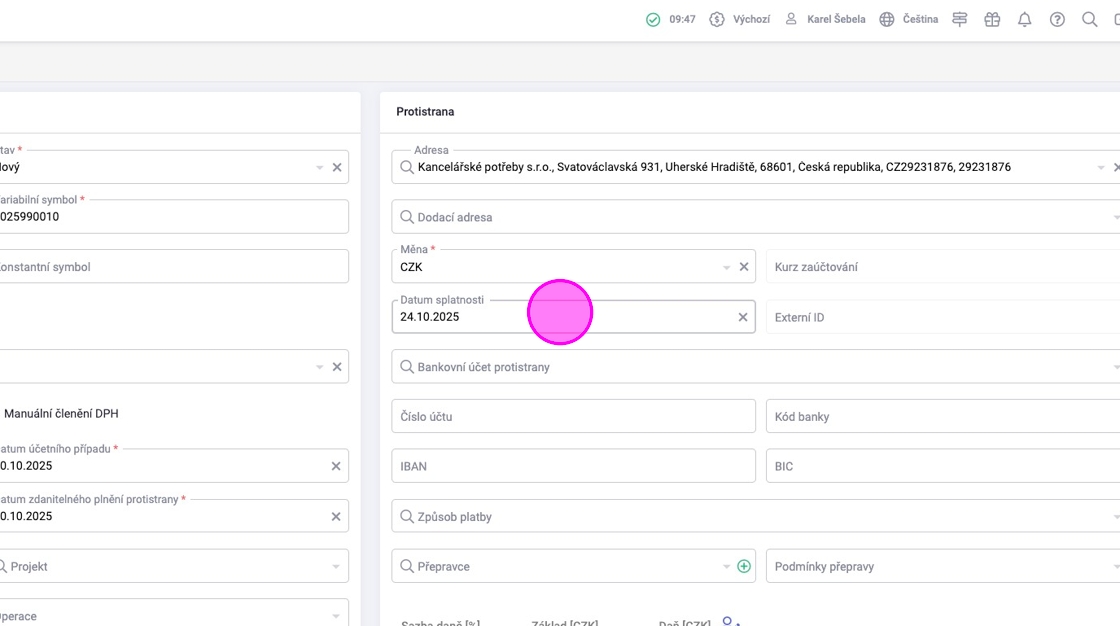
6. Zkontrolovat položky faktury.
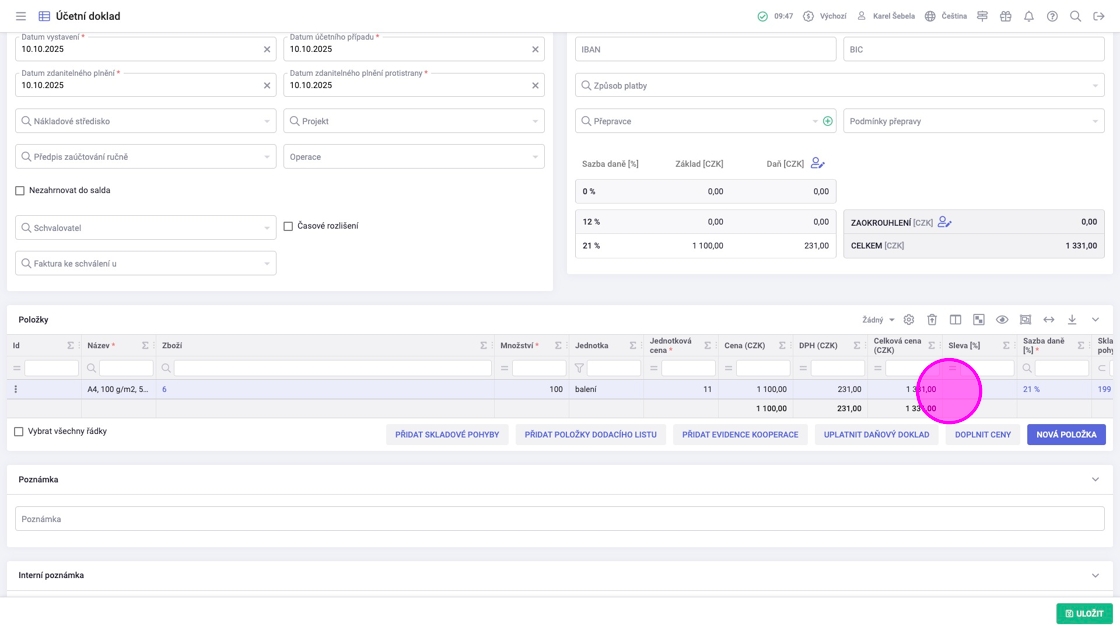
7. Vybrat symbol lupičky pro výběr nahraného dokladu k přiřazení k faktuře.
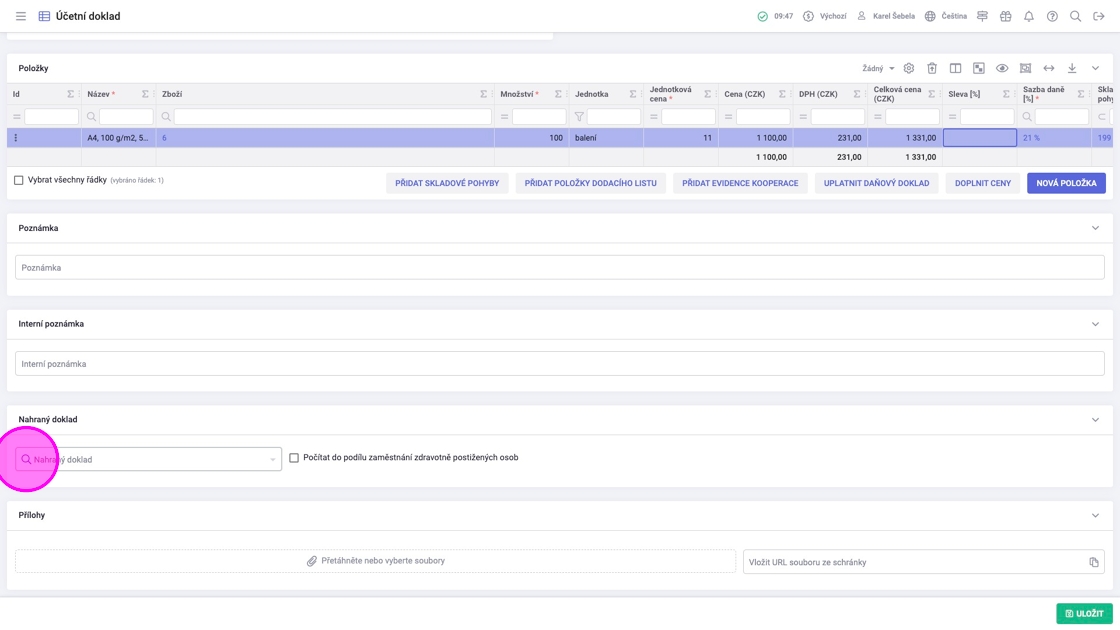
8. Vybrat odpovídající nahraný doklad kliknutím na řádek. Tím se přenese sken faktury k založené přijaté faktuře.
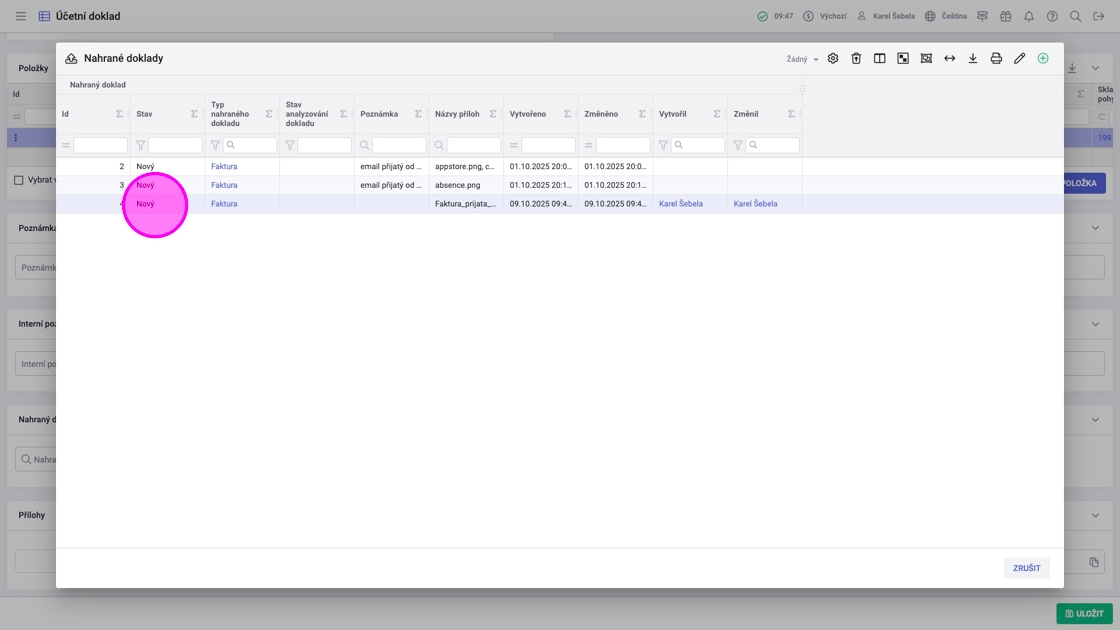
9. Kliknout na tlačítko "Uložit".
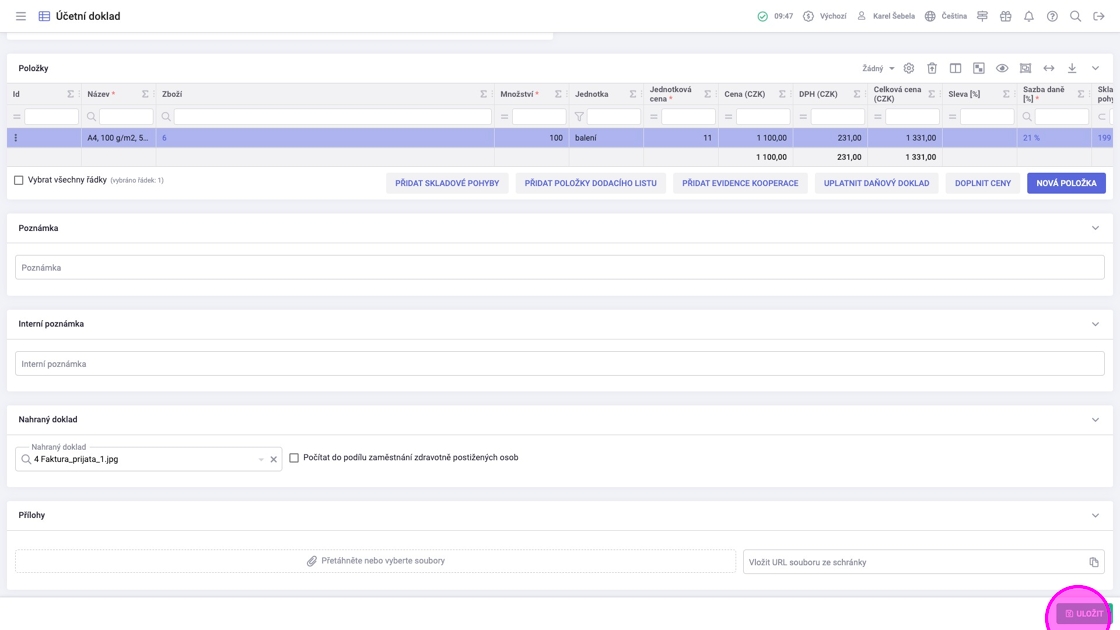
¶ Pokročilé
¶ ## #id=poptávkové-řízení Poptávkové řízení
Postup jak odeslat e-mail s poptávkou více dodavatelům tak, aby se adresáti navzájem neviděli a aby poptávka byla bez částek. Následně vybrat jednoho dodavatele a odeslat objednávku.
1. V agendě "Nákupní objednávky" kliknout na zelené tlačítko s plusem pro založení objednávky.
Kliknout na lupu v políčku „Poptáno u“. Doplnit všechny dodavatele.

2. Vybrat měnu.

3. Vybrat položky, které chcete poptávat, pomocí tlačítka "Nová položka". Postupovat stejně jako při vytváření standardní nákupní objednávky.

4. Kliknout na tlačítko "Uložit".
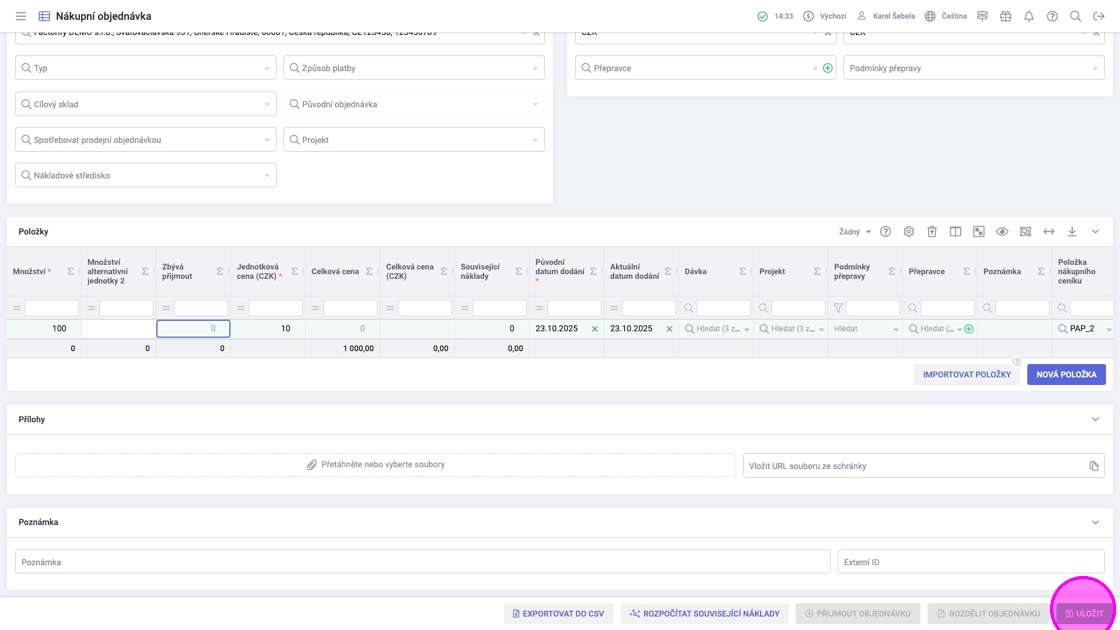
5. Kliknout na poštovní obálku „Poptávky“. Odešlete poptávku danému dodavateli a stav objednávky se automaticky přepne na „Poptáno“.

6. Po ukončení výběrového řízení vybrat jednoho dodavatele a zadat ho do políčka „Dodavatel“.

7. Kliknout na tlačítko "Uložit".
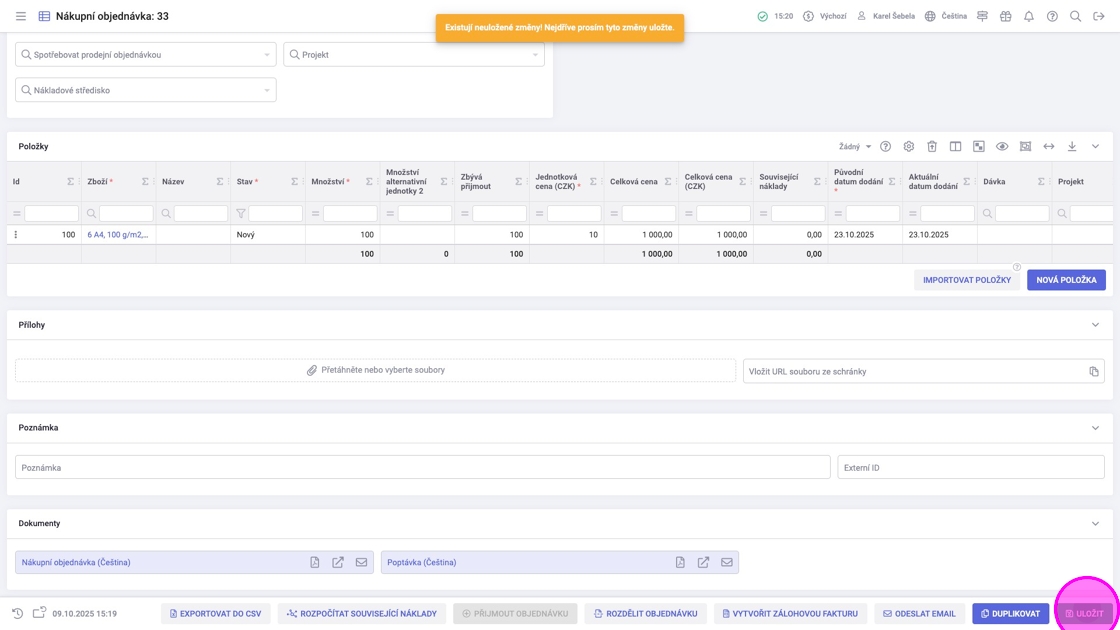
8. Kliknout na poštovní obálku „Objednávka“. Odešlete objednávku danému dodavateli a stav objednávky se automaticky přepne na „Objednáno“.

9. Poté, co si s dodavatelem odsouhlasíte množství, ceny a termín nákupní objednávky, přepněte ručně na stav „Potvrzeno“.
Kliknout na tlačítko "Uložit".

¶ ## #id=rámcová-nákupní-objednávka Rámcová nákupní objednávka
Rámcové objednávky slouží k dlouhodobému zajištění dodávek materiálů mezi dodavatelem a odběratelem, kde se definují základní podmínky jako množství, cena a termíny, ale skutečné dodávky probíhají postupně podle potřeby pomocí Nákupních objednávek.
1. V agendě "Rámcové nákupní objednávky" kliknout na zelené tlačítko s plusem pro vytvoření nové objednávky.
2. Kliknout na pole "Dodavatel" a vybrat dodavatele.
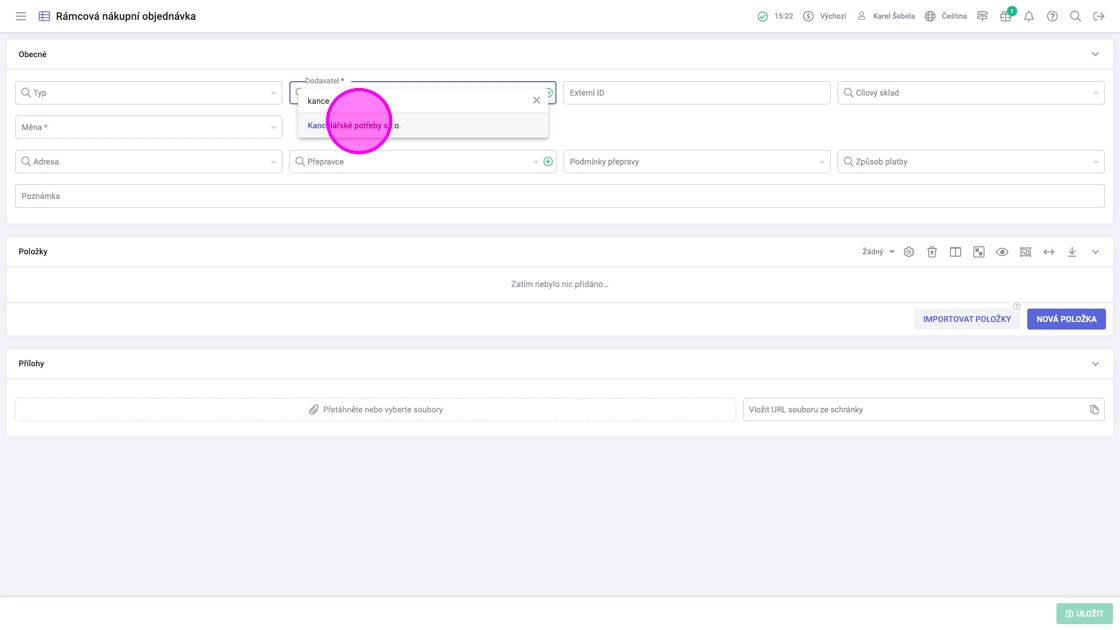
3. Kliknout na tlačítko "Nová položka".
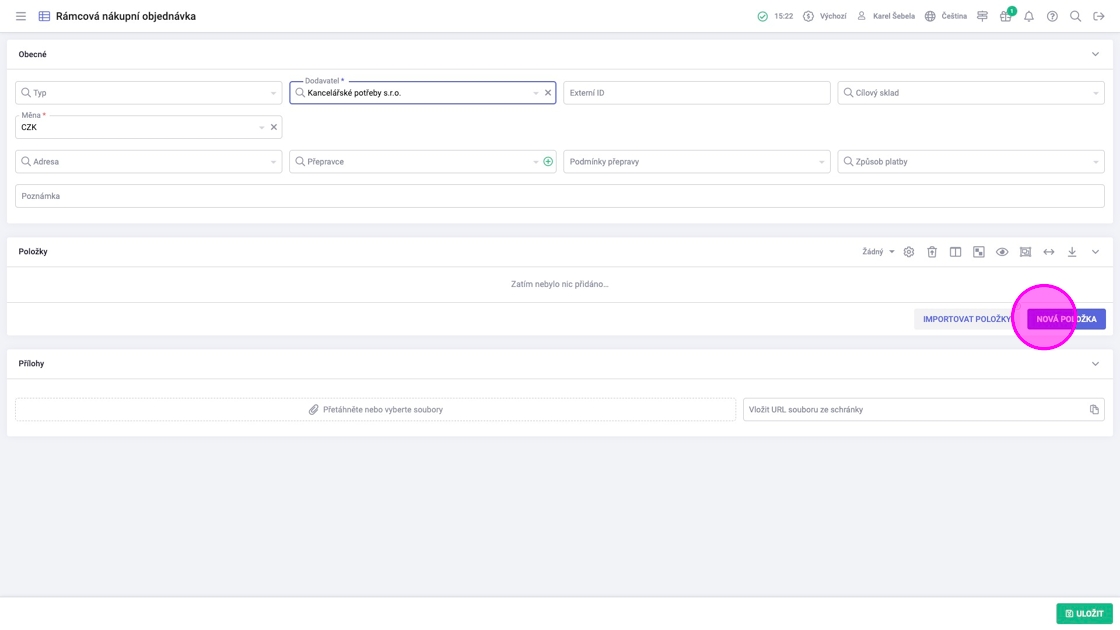
4. Ze seznamu položek vybrat jednu nebo více položek, které chcete přidat do nákupní objednávky.

5. Kliknout na tlačítko "Potvrdit".
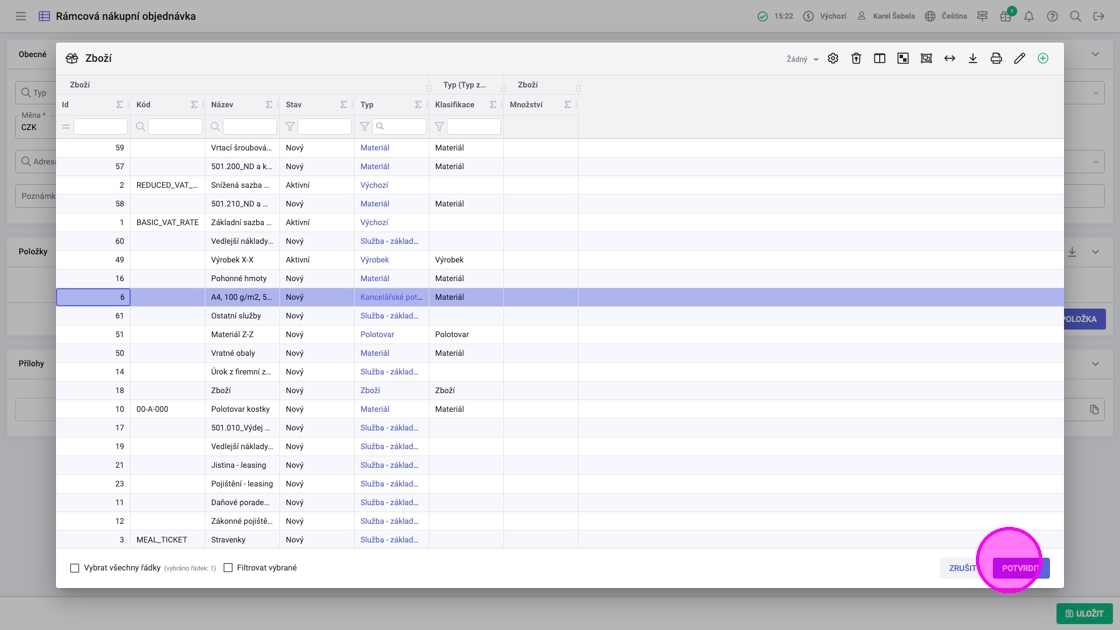
6. Kliknout na políčko „Stav“ na řádku a vybrat „Nový“.
Doplnit datum „Jednotkovou cenu“ a „Množství".
Volitelně doplnit datum „Platné do“.

7. Kliknout na tlačítko "Uložit".

8. Kliknout na poštovní obálku „Poptávky“. Odešlete poptávku danému dodavateli a stav rámcové objednávky se automaticky přepne na „Poptáno“.

9. Po tom, co vyberete dodavatele, kliknout na poštovní obálku „Objednávka“. Odešlete objednávku danému dodavateli a stav rámcové objednávky se automaticky přepne na „Objednáno“.

10. Poté, co si s dodavatelem odsouhlasíte množství, ceny a všechny smluvní podmínky rámcové objednávky, přepněte ručně na stav „Potvrzeno“.
Kliknout na tlačítko "Uložit".
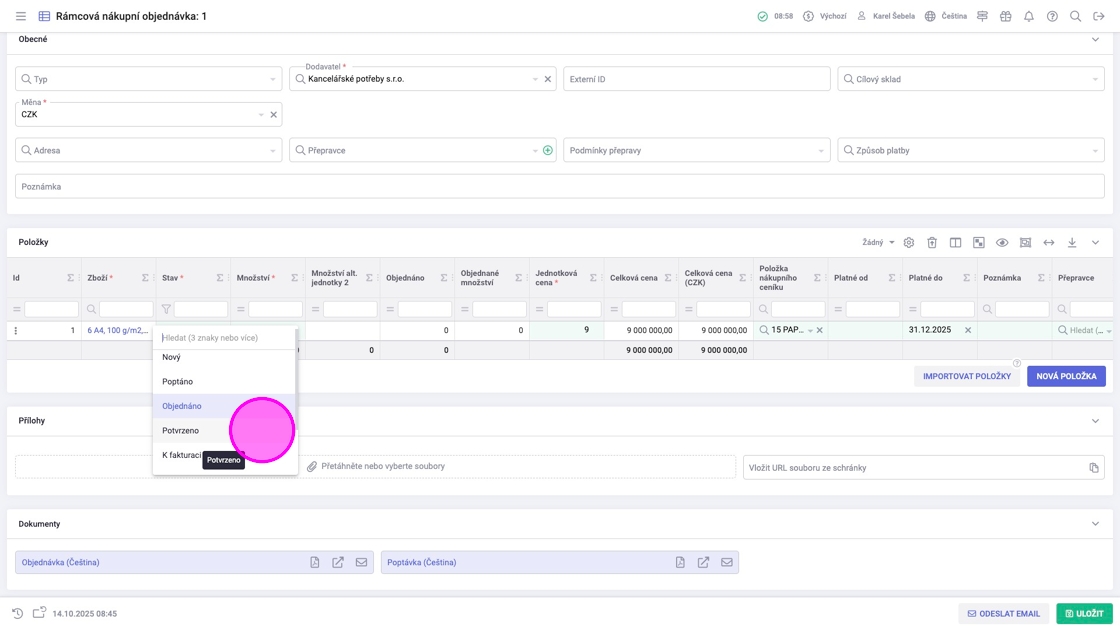
Tip: Rámcová objednávka ve stavu „objednáno“ a „potvrzeno“ se již bude nabízet v nákupních objednávkách k čerpání.
¶ ## #id=Expirace-a-zastarávání-zásob Expirace a zastarávání zásob
Agenda skladových položek s filtry na expiraci (pro rychlou identifikaci rizikových položek, což umožňuje prodej se slevou nebo likvidaci a minimalizuje ztráty) a poslední pohyb (pro odhalení "ležáků", což pomáhá uvolnit sklad a zlepšit obrátkovost). U dávkového zboží je rozlišování dávek důležité pro přesné sledování unikátních expirací.
Tip: Ve poli s datumem vybrat filtr „Před dneškem“ - 10. Tím zajistit zobrazení položek, které expirují do deseti dnů od dneška.
1. Agenda „Skladové položky“. Zobrazit sloupce „Expiruje“ a „Datum posledního pohybu“.

Tip: Můžete si nastavit upozornění „Hlídá skladové položky, které expirují do 14 dnů.“
Nebo si udělejte speciální BPM pro konkrétní případy.